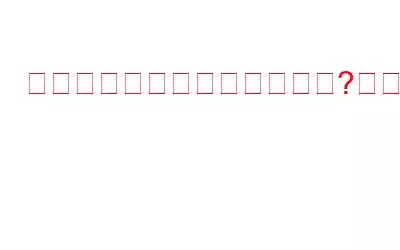画面全体に不要なランダムなポップアップ広告が表示されたり、認識しないソースからの広告が表示されたり、Web サイトのページがあちこちにリダイレクトされたりする場合は、あなたの PC が感染性のマルウェアに感染している可能性があります。
先に進む前に、一般的なマルウェアの症状をいくつか見てみましょう。
- お使いのブラウザはポップアップ広告の表示をブロックしていません。
- ホームページ、スタートアップ ページ、または検索エンジンが見覚えのないサイトに変更されました。
- 見慣れない拡張機能やツールバーがブラウザ ウィンドウに追加されました。
- Google に似た検索エンジンが表示されますが、ロゴやウェブ アドレスが間違っています。
- 「Ads by 」というラベルの付いた広告が表示されますが、その名前はわかりません。 >
システムに上記の症状のいずれかが見られる場合は、潜在的な脅威につながる可能性があります。これらの不要なポップアップを削除する方法について簡単に見てみましょう!
不要なポップアップを削除するにはどうすればよいですか?
ステップ 1: 感染性ソフトウェアをアンインストールする
まず、Web Pro、Conduit、snap.do エンジン、変換広告、消費者入力などの感染性ソフトウェアをすべて PC から削除してみてください。ただし、重要なツールバーが PC から削除されないように注意してください。
関連項目: Duplicate Photos Fixer Pro: 重複した写真に最適なソリューション
ステップ 2: 拡張機能とツールバーの削除 - Google Chrome の場合 - [設定] > [拡張機能] に進みます。
ただし、不要な拡張機能は削除してください。拡張機能を削除できない場合があります。その場合は、[設定] > [拡張機能] > [開発者モード] オプションにチェックを入れてください。
- Internet Explorer の場合 – [ファイル名を指定して実行] ダイアログ ボックス内「inetcpl.cpl」と入力して Enter キーを押します。
「プログラム」タブで「アドオンの管理」をクリックします。不要なアドオンと検索エンジンをすべてチェックして無効にします。
- Mozilla Firefox の場合– Firefox メニューをクリックし、[アドオン] を選択します。すべての拡張機能と検索エンジンを確認し、不要な拡張機能を削除または無効にします。
関連項目: スマートフォンに機内モードが必要な理由
ステップ 3: システムを再起動します
特定の変更を加えたら、シャットダウンします システムを再起動してください。
注: これらの手順がすべてうまくいかなかった場合は、使用しているすべてのブラウザを削除してアンインストールすることをお勧めします。
それでも行き詰まった場合は、フリーダイヤル 855-765-6710 (米国、カナダ) にお電話ください。すぐにサポートが受けられます。
読み取り: 0